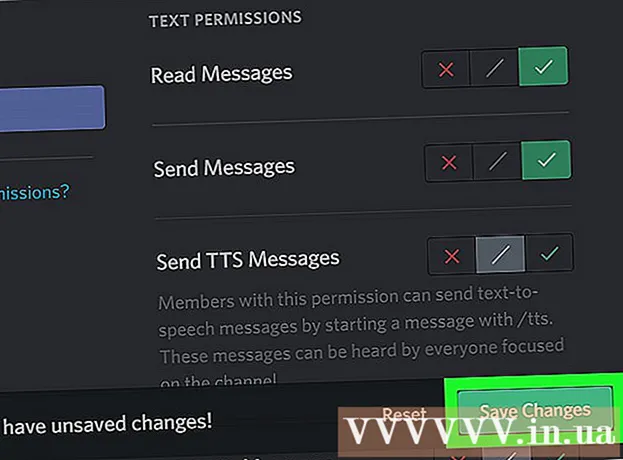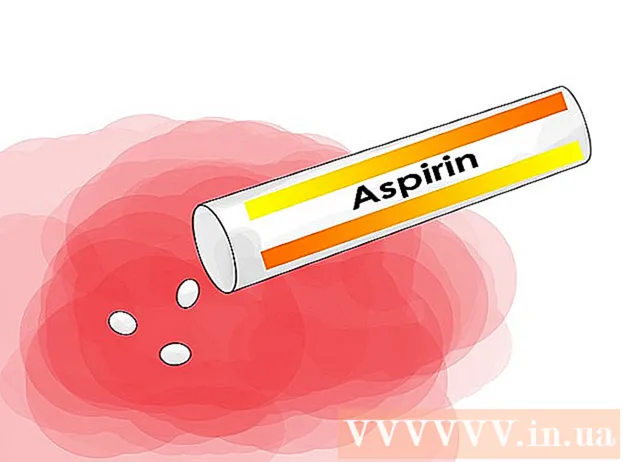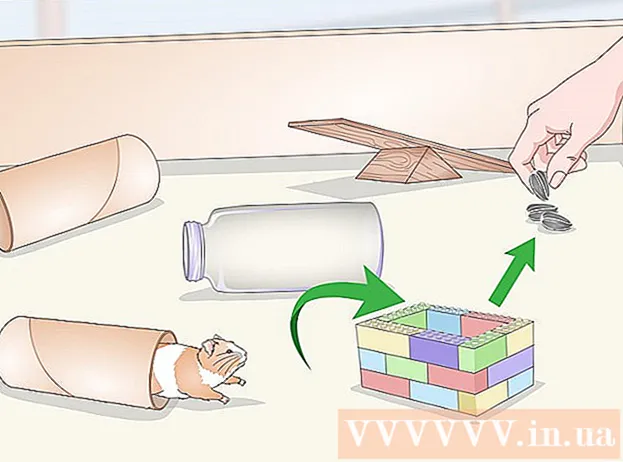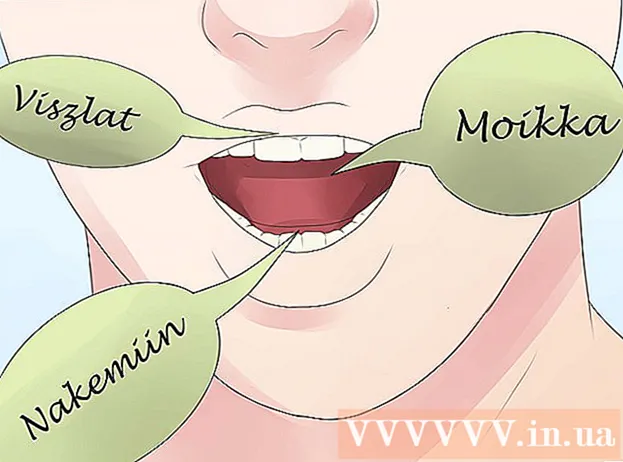రచయిత:
Florence Bailey
సృష్టి తేదీ:
27 మార్చి 2021
నవీకరణ తేదీ:
1 జూలై 2024

విషయము
- దశలు
- 2 వ పద్ధతి 1: HDMI పరికరాన్ని కనెక్ట్ చేస్తోంది
- పద్ధతి 2 లో 2: HDMI కాని పరికరాన్ని TV లోని HDMI జాక్కి కనెక్ట్ చేస్తోంది
- చిట్కాలు
మీ టీవీలోని HDMI పోర్ట్కు కంప్యూటర్లు, కెమెరాలు మరియు గేమ్ సిస్టమ్స్ వంటి వివిధ వీడియో పరికరాలను ఎలా కనెక్ట్ చేయాలో ఈ కథనం మీకు చూపుతుంది. HDMI (హై డెఫినిషన్ మల్టీమీడియా ఇంటర్ఫేస్) అనేది పరికరాల మధ్య హై డెఫినిషన్ డిజిటల్ ఆడియో మరియు వీడియోను బదిలీ చేయడానికి ఒక ప్రముఖ ఇంటర్ఫేస్. పరికరానికి HDMI పోర్ట్ లేకపోయినా, ప్రత్యేక కేబుల్ లేదా అడాప్టర్ ఉపయోగించి కనెక్షన్ చేయవచ్చు.
దశలు
2 వ పద్ధతి 1: HDMI పరికరాన్ని కనెక్ట్ చేస్తోంది
 1 మీ టీవీలో ఉచిత HDMI పోర్ట్ను కనుగొనండి. చాలా ఆధునిక టీవీలు కనీసం ఒక పూర్తి-పరిమాణ (టైప్ A) HDMI కనెక్టర్ను కలిగి ఉంటాయి, ఇది 13.9 మిమీ x 4.45 మిమీ. ఈ కనెక్టర్ను సాధారణంగా "HDMI" గా సూచిస్తారు. పరికరానికి బహుళ పోర్టులు ఉంటే, వాటిలో ప్రతి ఒక్కటి నంబర్ చేయబడతాయి (ఉదాహరణకు, HDMI 1, HDMI 2).
1 మీ టీవీలో ఉచిత HDMI పోర్ట్ను కనుగొనండి. చాలా ఆధునిక టీవీలు కనీసం ఒక పూర్తి-పరిమాణ (టైప్ A) HDMI కనెక్టర్ను కలిగి ఉంటాయి, ఇది 13.9 మిమీ x 4.45 మిమీ. ఈ కనెక్టర్ను సాధారణంగా "HDMI" గా సూచిస్తారు. పరికరానికి బహుళ పోర్టులు ఉంటే, వాటిలో ప్రతి ఒక్కటి నంబర్ చేయబడతాయి (ఉదాహరణకు, HDMI 1, HDMI 2). - కొన్ని టీవీలలో, HDMI కనెక్టర్లను ముందు లేదా సైడ్ ప్యానెల్లో కూడా చూడవచ్చు.
 2 సరైన HDMI కేబుల్ పొందండి. మీ పరికరంలోని HDMI పోర్ట్లు మరియు మీ టీవీ ఒకే పరిమాణంలో ఉంటే (టైప్ A / 13.99mm x 4.45mm), ప్రామాణిక HDMI టైప్ A కేబుల్ను రెండు చివర్లలో ఒకే 19-పిన్ కనెక్టర్లతో ఉపయోగించండి. అదే సమయంలో, కొన్ని పరికరాలు (సాధారణంగా కెమెరాలు మరియు పోర్టబుల్ మీడియా ప్లేయర్లు) చిన్న HDMI కనెక్టర్లను కలిగి ఉంటాయి, దీని వలన మీకు వేరే రకం కేబుల్ అవసరం కావచ్చు:
2 సరైన HDMI కేబుల్ పొందండి. మీ పరికరంలోని HDMI పోర్ట్లు మరియు మీ టీవీ ఒకే పరిమాణంలో ఉంటే (టైప్ A / 13.99mm x 4.45mm), ప్రామాణిక HDMI టైప్ A కేబుల్ను రెండు చివర్లలో ఒకే 19-పిన్ కనెక్టర్లతో ఉపయోగించండి. అదే సమయంలో, కొన్ని పరికరాలు (సాధారణంగా కెమెరాలు మరియు పోర్టబుల్ మీడియా ప్లేయర్లు) చిన్న HDMI కనెక్టర్లను కలిగి ఉంటాయి, దీని వలన మీకు వేరే రకం కేబుల్ అవసరం కావచ్చు: - రకం C / మినీ- HDMI: ఈ రకమైన HDMI కనెక్టర్ సాధారణంగా పాత డిజిటల్ కెమెరాలు మరియు క్యామ్కార్డర్లలో కనిపిస్తుంది. ఇది 10.42 మిమీ x 2.42 మిమీ కొలుస్తుంది, ఇది టైప్ ఎ. కంటే చిన్నది. మీ పరికరంలో ఈ కనెక్టర్ ఉంటే, మీకు మినీ హెచ్డిఎమ్ఐ నుంచి హెచ్డిఎమ్ఐ కేబుల్ అవసరం.
- రకం D / మైక్రో- HDMI: టైప్ సి కంటే కూడా చిన్నది. ఈ 6.4 మిమీ x 2.8 మిమీ కనెక్టర్ సాధారణంగా గోప్రో మరియు కొన్ని స్మార్ట్ఫోన్ల వంటి చిన్న రికార్డింగ్ పరికరాల్లో ఉపయోగించబడుతుంది. దానికి కనెక్ట్ చేయడానికి మీకు మైక్రో HDMI నుండి HDMI కేబుల్ అవసరం.
 3 కేబుల్ యొక్క ఒక చివరను పరికరానికి కనెక్ట్ చేయండి. మీరు టీవీకి కనెక్ట్ చేయదలిచిన పరికరాన్ని ఆన్ చేయండి, ఆపై కేబుల్ యొక్క తగిన చివరను దాని HDMI కనెక్టర్లోకి శాంతముగా చొప్పించండి.
3 కేబుల్ యొక్క ఒక చివరను పరికరానికి కనెక్ట్ చేయండి. మీరు టీవీకి కనెక్ట్ చేయదలిచిన పరికరాన్ని ఆన్ చేయండి, ఆపై కేబుల్ యొక్క తగిన చివరను దాని HDMI కనెక్టర్లోకి శాంతముగా చొప్పించండి. - HDMI కేబుల్ కనెక్టర్లను ఒక దిశలో మాత్రమే చేర్చవచ్చు. కేబుల్ కనెక్టర్ను కనెక్టర్లోకి బలవంతం చేయడానికి ఎప్పుడూ ప్రయత్నించవద్దు, ఎందుకంటే ఇది కేబుల్ మాత్రమే కాకుండా, పరికరం కూడా దెబ్బతింటుంది.
 4 కేబుల్ యొక్క మరొక చివరను మీ టీవీకి కనెక్ట్ చేయండి. టీవీని ఆన్ చేసి, ఆపై కేబుల్ని ప్లగ్ చేయండి. మీ టీవీలో బహుళ HDMI సాకెట్లు ఉంటే, మీరు ఉపయోగిస్తున్న సంఖ్యను గుర్తుంచుకోండి.
4 కేబుల్ యొక్క మరొక చివరను మీ టీవీకి కనెక్ట్ చేయండి. టీవీని ఆన్ చేసి, ఆపై కేబుల్ని ప్లగ్ చేయండి. మీ టీవీలో బహుళ HDMI సాకెట్లు ఉంటే, మీరు ఉపయోగిస్తున్న సంఖ్యను గుర్తుంచుకోండి.  5 టీవీని HDMI సోర్స్కు మార్చండి. HDMI పోర్ట్ను ఎంచుకోవడానికి TV లేదా రిమోట్ కంట్రోల్లోని "SOURCE" లేదా "INPUT" బటన్ని ఉపయోగించండి. మీరు కావలసిన కనెక్టర్కి చేరుకోవడానికి ముందు మీరు చాలాసార్లు బటన్ను నొక్కాల్సి ఉంటుంది. మీరు సరైన సిగ్నల్ మూలానికి మారినప్పుడు, పరికరం యొక్క చిత్రం తెరపై కనిపిస్తుంది.
5 టీవీని HDMI సోర్స్కు మార్చండి. HDMI పోర్ట్ను ఎంచుకోవడానికి TV లేదా రిమోట్ కంట్రోల్లోని "SOURCE" లేదా "INPUT" బటన్ని ఉపయోగించండి. మీరు కావలసిన కనెక్టర్కి చేరుకోవడానికి ముందు మీరు చాలాసార్లు బటన్ను నొక్కాల్సి ఉంటుంది. మీరు సరైన సిగ్నల్ మూలానికి మారినప్పుడు, పరికరం యొక్క చిత్రం తెరపై కనిపిస్తుంది. - మీకు విండోస్ కంప్యూటర్ ఉంటే, క్లిక్ చేయండి . గెలవండి+పిప్రాజెక్ట్ ప్యానెల్ తెరవడానికి, ఆపై మీ టీవీలో చిత్రాన్ని ప్రసారం చేయడానికి మారండి. మీరు డెస్క్టాప్ను ప్రదర్శించాలనుకుంటే, నకిలీ ఎంపికను ఎంచుకోండి.
- మీకు Mac ఉంటే, స్క్రీన్ మీ టీవీ స్క్రీన్లో స్వయంచాలకంగా కనిపిస్తుంది. టీవీలో ఉన్న చిత్రం సరైన రిజల్యూషన్లో లేకపోతే, వెళ్ళండి ఆపిల్ మెను> సిస్టమ్ ప్రాధాన్యతలు> మానిటర్లు> మానిటర్ మరియు "డిఫాల్ట్ ఫర్ మానిటర్" ఎంచుకోండి. మీరు నిర్దిష్ట రిజల్యూషన్ని ఉపయోగించాలనుకుంటే, "స్కేలింగ్" ఎంచుకోండి మరియు తగిన రిజల్యూషన్ని ఎంచుకోండి.
 6 మీ కంప్యూటర్ నుండి మీ టీవీకి ఆడియోని సెటప్ చేయండి (ఐచ్ఛికం). మీరు మీ కంప్యూటర్ను టీవీకి కనెక్ట్ చేసి, టీవీ స్పీకర్ల ద్వారా సౌండ్ పొందాలనుకుంటే, ఈ దశలను అనుసరించండి:
6 మీ కంప్యూటర్ నుండి మీ టీవీకి ఆడియోని సెటప్ చేయండి (ఐచ్ఛికం). మీరు మీ కంప్యూటర్ను టీవీకి కనెక్ట్ చేసి, టీవీ స్పీకర్ల ద్వారా సౌండ్ పొందాలనుకుంటే, ఈ దశలను అనుసరించండి: - Mac: వెళ్ళండి ఆపిల్ మెను> సిస్టమ్ ప్రాధాన్యతలు> సౌండ్> అవుట్పుట్ మరియు అవుట్పుట్ పరికరంగా TV లేదా HDMI పోర్ట్ని ఎంచుకోండి.
- విండోస్: టాస్క్బార్లోని వాల్యూమ్ చిహ్నాన్ని కుడి-క్లిక్ చేయండి (గడియారం పక్కన), వాల్యూమ్ ఎంపికలను ఎంచుకోండి మరియు సౌండ్ డివైసెస్ మెను నుండి డిఫాల్ట్ ప్లేబ్యాక్ పరికరాన్ని ఎంచుకోండి. సాధారణంగా ఇది "స్పీకర్లు" (హై డెఫినిషన్ ఆడియో) అయి ఉండాలి.
పద్ధతి 2 లో 2: HDMI కాని పరికరాన్ని TV లోని HDMI జాక్కి కనెక్ట్ చేస్తోంది
 1 పరికరంలో HDMI- అనుకూల కనెక్టర్ కోసం చూడండి. మీ టీవీకి HDMI కనెక్టర్ ఉంటే కానీ మీ గేమ్ కన్సోల్, కంప్యూటర్ లేదా ఇతర పరికరానికి ఒకటి లేకపోతే, మీ ప్రస్తుత కనెక్టర్ను ప్రామాణిక HDMI కనెక్టర్గా (టైప్ A) మార్చే అడాప్టర్ని ఉపయోగించండి. HDMI ఎడాప్టర్లు / కేబుల్స్ కింది కనెక్టర్ రకాల కోసం అందుబాటులో ఉన్నాయి:
1 పరికరంలో HDMI- అనుకూల కనెక్టర్ కోసం చూడండి. మీ టీవీకి HDMI కనెక్టర్ ఉంటే కానీ మీ గేమ్ కన్సోల్, కంప్యూటర్ లేదా ఇతర పరికరానికి ఒకటి లేకపోతే, మీ ప్రస్తుత కనెక్టర్ను ప్రామాణిక HDMI కనెక్టర్గా (టైప్ A) మార్చే అడాప్టర్ని ఉపయోగించండి. HDMI ఎడాప్టర్లు / కేబుల్స్ కింది కనెక్టర్ రకాల కోసం అందుబాటులో ఉన్నాయి: - డిస్ప్లేపోర్ట్: HDMI కి మార్చబడినప్పుడు, ఈ కనెక్టర్ డిజిటల్ ఆడియో మరియు హై డెఫినిషన్ వీడియో రెండింటికి మద్దతు ఇస్తుంది. "DP" లేదా "DisplayPort" అని లేబుల్ చేయబడిన పోర్టులను కనుగొనండి. మీ ల్యాప్టాప్ లేదా టాబ్లెట్లో డిస్ప్లేపోర్ట్ ఉంటే, మీకు HDMI కేబుల్ లేదా అడాప్టర్కు డిస్ప్లేపోర్ట్ అవసరం.
- మైక్రోసాఫ్ట్ సర్ఫేస్తో సహా కొన్ని డివైజ్లు డిస్ప్లేపోర్ట్ మినీని స్టాండర్డ్ డిస్ప్లేపోర్ట్ కనెక్టర్కు బదులుగా కలిగి ఉంటాయి. ఈ సందర్భంలో, మీకు DisplayPort Mini-HDMI కేబుల్ లేదా అడాప్టర్ అవసరం.
- DVI: DVI కనెక్టర్లు ఆడియోని కలిగి ఉండవు, కానీ అవి అధిక నాణ్యత గల వీడియోను DVI ద్వారా HDMI కేబుల్ లేదా అడాప్టర్కు ప్రసారం చేయడానికి అనుమతిస్తాయి. DVI కనెక్టర్లు వివిధ పరిమాణాల్లో వస్తాయని గమనించండి, కాబట్టి మీరు సరైన కేబుల్ని ఎంచుకున్నారని నిర్ధారించుకోండి. DVI కనెక్టర్లోని పిన్ల సంఖ్యను లెక్కించండి మరియు అందుబాటులో ఉన్న కేబుల్స్ మరియు అడాప్టర్లతో సరిపోల్చండి.
- VGA: పరికరంలో కాలం చెల్లిన VGA పోర్ట్ ఉంటే, మీరు టీవీలో చిత్ర నాణ్యత క్షీణించడంతోపాటు, ధ్వని లేకపోవడంతో కూడా సంతృప్తి చెందాల్సి ఉంటుంది. అయినప్పటికీ, VGA-HDMI అడాప్టర్ ద్వారా పరికరాన్ని కనెక్ట్ చేసే అవకాశాన్ని ఇది కోల్పోదు.
- డిస్ప్లేపోర్ట్: HDMI కి మార్చబడినప్పుడు, ఈ కనెక్టర్ డిజిటల్ ఆడియో మరియు హై డెఫినిషన్ వీడియో రెండింటికి మద్దతు ఇస్తుంది. "DP" లేదా "DisplayPort" అని లేబుల్ చేయబడిన పోర్టులను కనుగొనండి. మీ ల్యాప్టాప్ లేదా టాబ్లెట్లో డిస్ప్లేపోర్ట్ ఉంటే, మీకు HDMI కేబుల్ లేదా అడాప్టర్కు డిస్ప్లేపోర్ట్ అవసరం.
 2 సరైన కేబుల్ లేదా అడాప్టర్ని ఎంచుకోండి.
2 సరైన కేబుల్ లేదా అడాప్టర్ని ఎంచుకోండి.- చాలా ఆధునిక టీవీలలో కనీసం ఒక పూర్తి-పరిమాణ (టైప్ A) HDMI కనెక్టర్ ఉంటుంది, ఇది 13.9 మిమీ x 4.45 మిమీ. అత్యంత సాధారణ కేబుల్స్ ఒక వైపు HDMI కనెక్టర్ మరియు మరొక వైపు DVI, డిస్ప్లేపోర్ట్ లేదా VGA కనెక్టర్ ఉన్నవి. ప్రధాన విషయం ఏమిటంటే కనెక్టర్ల పరిమాణం పరికరంలోని కనెక్టర్లకు సరిపోయేలా చూసుకోవడం.
- ఒక చిన్న అడాప్టర్ కొనుగోలు చేయడం ప్రత్యామ్నాయం. అడాప్టర్తో, మీరు ప్రామాణిక HDMI కేబుల్ని HDMI కనెక్టర్కు మరియు ప్రామాణిక DVI, డిస్ప్లేపోర్ట్ లేదా VGA కేబుల్ను మరొక వైపు సంబంధిత కనెక్టర్కు కనెక్ట్ చేయాలి. మరో మాటలో చెప్పాలంటే, ఒకే అడాప్టర్కు కనెక్ట్ చేయబడిన రెండు రకాల కేబుల్స్ మీకు అవసరం.
- పరికరం నుండి టీవీని చేరుకోవడానికి HDMI కేబుల్ కూడా తగినంత పొడవు ఉండాలి. పరికరాల మధ్య కేబుల్ ఒత్తిడిని తగ్గించడానికి అవసరమైన దానికంటే కొంచెం ఎక్కువ కేబుల్ని ఎంచుకోండి.
 3 HDMI-A కనెక్టర్ను మీ టీవీలోని జాక్కి కనెక్ట్ చేయండి. టీవీని ఆన్ చేసి, ఆపై కేబుల్ని సురక్షితంగా పరిష్కరించండి. మీ టీవీలో బహుళ HDMI సాకెట్లు ఉంటే, మీరు ఉపయోగిస్తున్న సంఖ్యను గుర్తుంచుకోండి.
3 HDMI-A కనెక్టర్ను మీ టీవీలోని జాక్కి కనెక్ట్ చేయండి. టీవీని ఆన్ చేసి, ఆపై కేబుల్ని సురక్షితంగా పరిష్కరించండి. మీ టీవీలో బహుళ HDMI సాకెట్లు ఉంటే, మీరు ఉపయోగిస్తున్న సంఖ్యను గుర్తుంచుకోండి.  4 కేబుల్ యొక్క మరొక చివరను మీ పరికరం లేదా అడాప్టర్కు కనెక్ట్ చేయండి. మీకు HDMI నుండి (ఇతర ఇంటర్ఫేస్) కేబుల్ ఉంటే, ఈ జాక్కి తగిన కనెక్టర్ని కనెక్ట్ చేయండి. మీరు అడాప్టర్ని కొనుగోలు చేసినట్లయితే, HDMI కేబుల్ యొక్క మరొక వైపును అడాప్టర్ యొక్క HDMI కనెక్టర్కు కనెక్ట్ చేయండి మరియు ఇప్పటికే ఆ పరికరం కోసం తగిన కేబుల్ (DVI, DisplayPort లేదా VGA) ద్వారా పరికరానికి కనెక్ట్ చేయండి.
4 కేబుల్ యొక్క మరొక చివరను మీ పరికరం లేదా అడాప్టర్కు కనెక్ట్ చేయండి. మీకు HDMI నుండి (ఇతర ఇంటర్ఫేస్) కేబుల్ ఉంటే, ఈ జాక్కి తగిన కనెక్టర్ని కనెక్ట్ చేయండి. మీరు అడాప్టర్ని కొనుగోలు చేసినట్లయితే, HDMI కేబుల్ యొక్క మరొక వైపును అడాప్టర్ యొక్క HDMI కనెక్టర్కు కనెక్ట్ చేయండి మరియు ఇప్పటికే ఆ పరికరం కోసం తగిన కేబుల్ (DVI, DisplayPort లేదా VGA) ద్వారా పరికరానికి కనెక్ట్ చేయండి. - కేబుల్ కనెక్టర్ను కనెక్టర్లోకి ఫోర్స్ చేయడానికి ప్రయత్నించవద్దు. ఇది ఒక మార్గంలో మాత్రమే చేర్చబడుతుంది మరియు కనెక్టర్ సరిపోకపోతే, మీకు బహుశా తప్పుడు కేబుల్ ఉండవచ్చు.
- మీరు VGA అడాప్టర్ని ఉపయోగిస్తుంటే, అడాప్టర్లోని ప్రతి కనెక్టర్ను వాటి రంగు ఆధారంగా మీ కంప్యూటర్లోని సంబంధిత ఆడియో మరియు వీడియో పోర్ట్లకు కనెక్ట్ చేయండి.
 5 టీవీని HDMI సోర్స్కు మార్చండి. ముందుగా HDMI జాక్ లేని పరికరాన్ని ఆన్ చేయండి, ఆపై HDMI పోర్ట్ను ఎంచుకోవడానికి TV లేదా రిమోట్ కంట్రోల్లోని “SOURCE” లేదా “INPUT” బటన్ని ఉపయోగించండి. మీరు కోరుకున్న సిగ్నల్కి వెళ్లే ముందు మీరు చాలాసార్లు బటన్ను నొక్కాల్సి ఉంటుంది. మీరు సరైన సిగ్నల్ మూలానికి మారినప్పుడు, పరికరం యొక్క చిత్రం తెరపై కనిపిస్తుంది.
5 టీవీని HDMI సోర్స్కు మార్చండి. ముందుగా HDMI జాక్ లేని పరికరాన్ని ఆన్ చేయండి, ఆపై HDMI పోర్ట్ను ఎంచుకోవడానికి TV లేదా రిమోట్ కంట్రోల్లోని “SOURCE” లేదా “INPUT” బటన్ని ఉపయోగించండి. మీరు కోరుకున్న సిగ్నల్కి వెళ్లే ముందు మీరు చాలాసార్లు బటన్ను నొక్కాల్సి ఉంటుంది. మీరు సరైన సిగ్నల్ మూలానికి మారినప్పుడు, పరికరం యొక్క చిత్రం తెరపై కనిపిస్తుంది. - మీకు విండోస్ కంప్యూటర్ ఉంటే, క్లిక్ చేయండి . గెలవండి+పిప్రాజెక్ట్ ప్యానెల్ తెరవడానికి, ఆపై మీ టీవీలో చిత్రాన్ని ప్రసారం చేయడానికి మారండి. మీరు డెస్క్టాప్ను ప్రదర్శించాలనుకుంటే, నకిలీ ఎంపికను ఎంచుకోండి.
- మీకు Mac ఉంటే, స్క్రీన్ మీ టీవీ స్క్రీన్లో స్వయంచాలకంగా కనిపిస్తుంది. టీవీలో ఉన్న చిత్రం సరైన రిజల్యూషన్లో లేకపోతే, వెళ్ళండి ఆపిల్ మెను> సిస్టమ్ ప్రాధాన్యతలు> మానిటర్లు> మానిటర్ మరియు "డిఫాల్ట్ ఫర్ మానిటర్" ఎంచుకోండి. మీరు నిర్దిష్ట రిజల్యూషన్ని ఉపయోగించాలనుకుంటే, "స్కేలింగ్" ఎంచుకోండి మరియు తగిన రిజల్యూషన్ని ఎంచుకోండి.
 6 అవసరమైతే ఆడియో కేబుల్ని విడిగా కనెక్ట్ చేయండి. కనెక్షన్ DisplayPort ద్వారా కాకపోతే, TV కి ఆడియో కోసం ప్రత్యేక కేబుల్ ఉపయోగించండి.
6 అవసరమైతే ఆడియో కేబుల్ని విడిగా కనెక్ట్ చేయండి. కనెక్షన్ DisplayPort ద్వారా కాకపోతే, TV కి ఆడియో కోసం ప్రత్యేక కేబుల్ ఉపయోగించండి. - ఇన్పుట్ పరికరం మరియు టీవీ సరైన పోర్ట్లను కలిగి ఉంటే, రెండు పరికరాలను నేరుగా ప్రత్యేక స్టీరియో కేబుల్తో కనెక్ట్ చేయండి.
- అదనంగా, ఆడియో కేబుల్ని ఇన్పుట్ పరికరం నుండి టీవీకి కనెక్ట్ చేయబడిన ప్రత్యేక స్పీకర్లకు ధ్వనిని బదిలీ చేయడానికి ఉపయోగించవచ్చు.
చిట్కాలు
- మీరు టీవీలో చిత్రాన్ని చూడలేకపోతే, ధూళి మరియు తుప్పు కోసం కనెక్టర్ మరియు / లేదా కనెక్టర్ని తనిఖీ చేయండి. శుభ్రపరచడం పని చేయకపోతే, ఎలక్ట్రికల్ కాంటాక్ట్ల కోసం కందెనను ఉపయోగించడానికి ప్రయత్నించండి. పరిచయాలకు కొద్దిగా గ్రీజును వర్తించండి మరియు పరిచయాలు షార్ట్ సర్క్యూట్ కాకుండా అదనపు వాటిని తుడిచివేయండి.
- ఖరీదైన HDMI కేబుల్ కొనుగోలు గురించి కూడా ఆలోచించవద్దు. ట్రాన్స్మిటెడ్ సిగ్నల్ డిజిటల్ కాబట్టి, ఇది పని చేస్తుంది లేదా చేయదు మరియు ఖరీదైన మరియు చవకైన కేబుల్ మధ్య నాణ్యతలో వ్యత్యాసం చాలా తక్కువ.
- 1080p సిగ్నల్ను 7.5 మీటర్లు లేదా 1080i సిగ్నల్ను 15 మీ కంటే ఎక్కువ తీసుకువెళ్లడానికి మీకు యాంప్లిఫైయర్ లేదా యాక్టివ్ కేబుల్ అవసరం కావచ్చు. ఏ సందర్భంలోనైనా, మీకు బాహ్య విద్యుత్ వనరు, అలాగే దాని కోసం ఉచిత అవుట్లెట్ అవసరం.